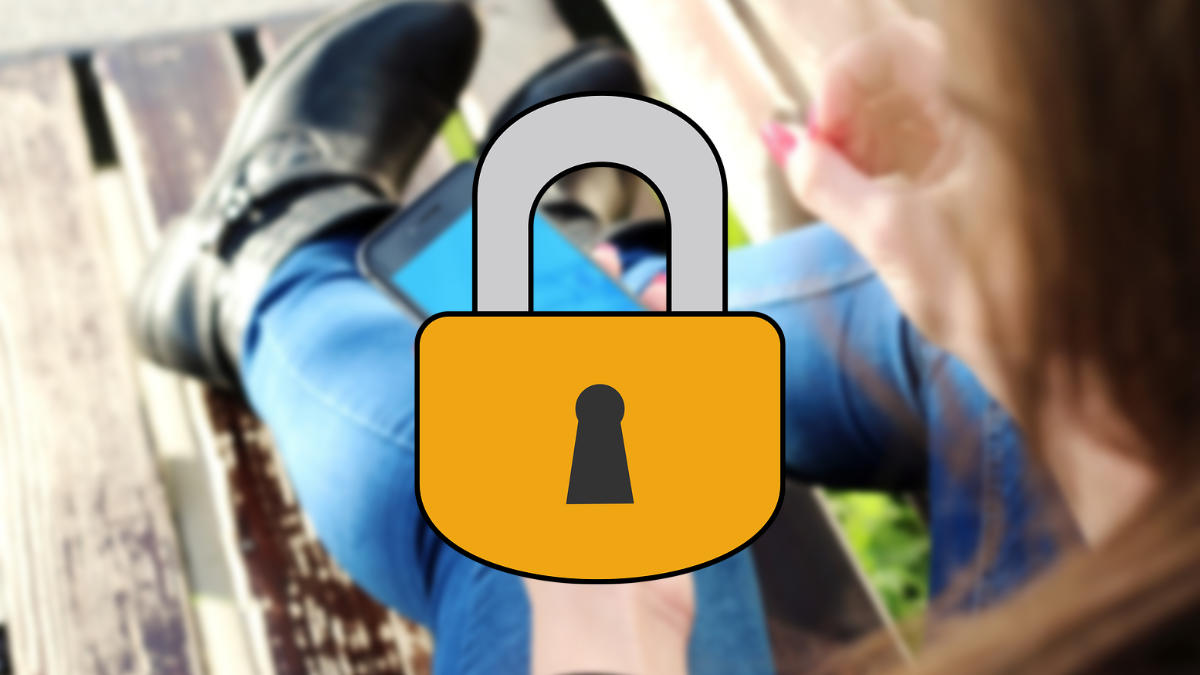En esta ocasión te indicaremos los pasos para activar la autentificación en dos pasos de X (antiguo Twitter), un procedimiento que te ayudará a activar una importante característica de seguridad de esta red social, y que es recomendable habilitar desde que tengas algo de tiempo.
Ya hemos enumerado en alguna ocasión las ventajas que tiene activar la verificación en dos pasos de cualquier servicio, es un método de seguridad que mantendrá tus cuentas más seguras antes ataques de ciberdelincuentes, y si tienes la opción, es recomendable activarla.
X (antiguo Twitter) también dispone de ella. Actualmente, dispone de hasta 3 métodos con los que puedes habilitar la autenticación en dos pasos, aunque no todos podrás usarlos porque alguno de ello únicamente puede ser activado si eres usuario de Twitter Blue.
Como usuario normal podrías usar el método de “app de autenticación” o “llave de seguridad”, el método mediante mensaje de texto, que a priori es el más sencillo y rápido, aunque más inseguro, solo puede ser activado si estás suscrito a Twitter Blue. En este caso vamos a ver de qué forma puedes habilitar la autenticación de dos pasos de X usando la app de autentificación.
Para activar la autenticación o verificación en dos pasos de X (antiguo Twitter) a través del método de la app de autentificación, sigue estos pasos:
- Abre la web de Twitter y pulsa en “más opciones”.
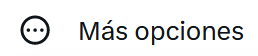
- Luego vete a “configuración y soporte/configuración y privacidad”.

- Entra en el apartado “seguridad y acceso a la cuenta”, luego accede a “seguridad”.
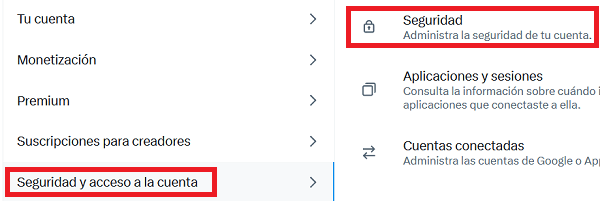
- Pulsa en “autentificación en dos fases”.
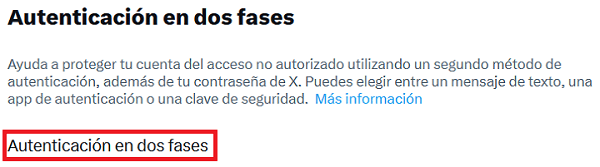
- Seguidamente, marca la casilla “app de autentificación”.

- Pulsa en “comenzar”, ahora verás un código QR en pantalla, no lo cierres. Ahora vete a tu móvil, entra en Google Play Store o la App Store y descarga una app de autenticación, en este caso vamos a usar una que se llama “Microsoft Authenticator” y que es gratuita, será necesaria para seguir los pasos.
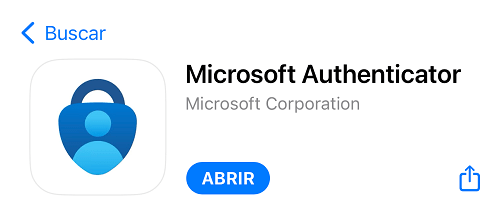
- Abre la app en tu móvil y accede a la pestaña “id. comprobados”.

- Pulsa en “escanear código QR”.

- Ahora escanea el código QR con el móvil que aparece en la pantalla de tu ordenador en X y luego pulsa en “siguiente”.
- A continuación, en la app Microsoft Authenticator de tu móvil, pulsa en la pestaña “authenticator” y busca tu cuenta de Twitter ahí, deberá aparecer un código de 6 dígitos con una cuenta atrás.
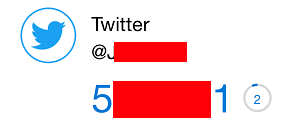
- Ahora vete a la web de X (antiguo Twitter) y rellena la pantalla, luego pulsa en “confirmar”.
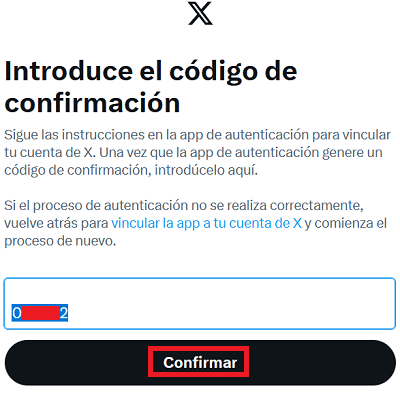
Y listo, X te avisará de que ya tienes la verificación en dos pasos habilitada, verás que aparece en pantalla un código de respaldo, anótalo en un lugar seguro y que recuerdes porque te hará falta en un futuro, sobre todo, cuando quieres iniciar sesión y no tengas el móvil a mano.
Debes tener en cuenta que ahora cada vez que quieras iniciar la sesión en tu perfil de Twitter en un móvil y ordenador diferente, aparte de tu correo y contraseña, necesitarás un código de 6 dígitos, justo el que puedes ver en la app Microsoft Authenticator, que se renueva siempre.
Son bastantes pasos como habrás podido ver, pero habilitar la autenticación en dos pasos de X (antiguo Twitter) de esta forma concreta, te ayudará a proteger mejor tu cuenta ante posibles hackeos, aunque para eso debas disponer del smartphone cerca cuando vayas a iniciar sesión.
- Ver Comentarios